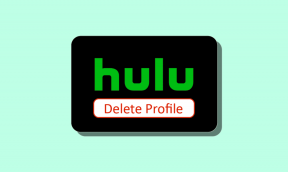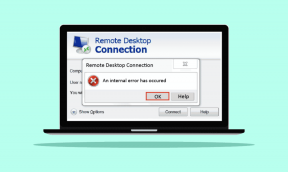Kako namestiti Dev Home v Windows 11 – TechCult
Miscellanea / / June 15, 2023
Za razvijalce, ki uporabljajo Windows 11, je Microsoft predstavil inovativno rešitev, imenovano Dev Home. Ta specializirana platforma želi poenostaviti zapletene poteke dela razvijalcev in jim omogočiti, da se osredotočijo na tisto, kar je resnično pomembno – pisanje kode in izdelava programske opreme. V tem članku bomo raziskali, kaj je Dev Home in njegove prednosti za razvijalce sistema Windows 11, razložili pa bomo tudi, kako namestiti Dev Home na vaš računalnik.

Kazalo
Kako namestiti Dev Home v Windows 11
Dev Home je platforma, ki spreminja igre za razvijalce, ki uporabljajo Windows 11. S svojim naborom funkcij in poenostavljenimi poteki dela znatno poveča produktivnost in poenostavi razvojni proces. Z avtomatizacijo nastavitve projekta, integracijo z GitHub, zagotavljanjem namenskega datotečnega sistema in ponudbo prilagodljivega nadzorna plošča, Dev Home razvijalcem omogoča, da se osredotočijo na kodiranje, namesto da se ukvarjajo s kompleksnimi verigami orodij in odvisnosti. V tem članku odkrijte, kako pridobiti Dev Home v sistemu Windows 11.
Kaj je Dev Home za Windows 11
Dev Home je nadzorni center, ki ga je zasnoval Microsoft za poenostavitev poteka dela razvijalcev v sistemu Windows 11. Služi kot središče na enem mestu za razvijalce in zagotavlja centralizirano platformo za nastavitev prilagojenega razvoja okolij, namestite potrebne pakete, klonirate repozitorije iz GitHuba in spremljate projekte iz prilagojenega armaturna plošča. Z uvedbo Dev Home in izboljšavami v podsistemu Windows za Linux (WSL) 2, Windows 11 postane vabljiva možnost za razvijalce, ki iščejo produktiven in učinkovit razvoj izkušnje.
Preberite tudi: Ali je Photoshop del Microsoft 365?
Kako dobiti Dev Home v sistemu Windows 11
Če želite začeti z Kako namestiti Dev Home v Windows 11, imate na voljo dva načina: namestite Dev Home Preview prek trgovine Microsoft Store ali ročno namestitev.
1. način: Namestite prek trgovine Microsoft Store
Če želite namestiti predogled Dev Home iz trgovine Microsoft Store, sledite tem korakom:
1. Zaženite meni Start in poiščite Microsoft Store.
2. Med rezultati iskanja izberite Microsoft Store.
3. V trgovini Microsoft Store poiščite Domača stran za razvijalce (predogled).
4. Kliknite na Dobiti gumb za prenos in namestitev aplikacije Dev Home.
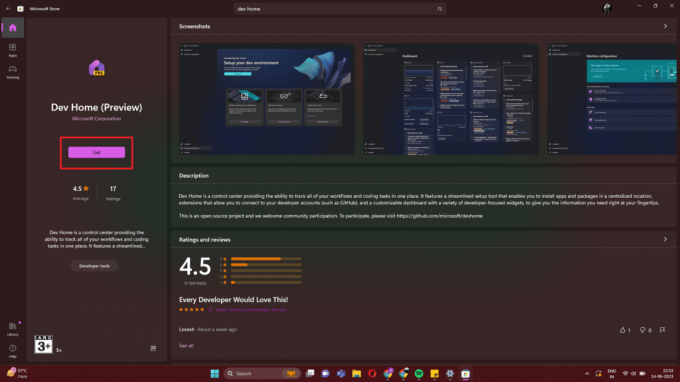
5. Če ste Dev Home namestili prek trgovine Microsoft Store, kliknite Odprto za zagon aplikacije.
6. Ko je aplikacija Dev Home odprta, vas bo vodila skozi postopek inicializacije.
Preberite tudi: Kako namestiti winget v Windows 11
2. način: ročna namestitev
Če iz kakršnega koli razloga zgoraj omenjena metoda ne deluje, poskusite s tole:
1. Obiščite uradnika Dev Home repozitorij na GitHubu.
2. Pojdite na stran Izdaje.
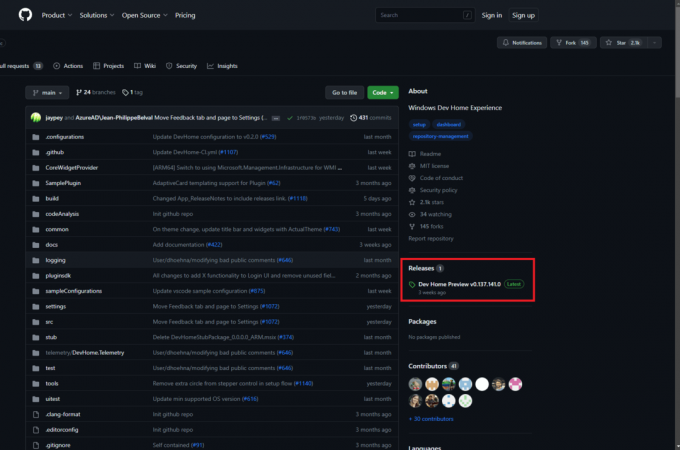
3. Izberite trenutno izdajo zip in jo prenesite na vaš računalnik.
4. Za ročno namestitev izvlecite preneseno zip datoteko.
5. Če ste izbrali način ročne namestitve, dvokliknite ekstrahirane datoteke, da zaženete aplikacijo Dev Home.
6. Sledite navodilom na zaslonu, da dokončate postopek namestitve.
Zakaj uporabljati Dev Home v sistemu Windows 11?
Dev Home ponuja vrsto funkcij, ki znatno izboljšajo produktivnost razvijalcev in poenostavijo potek dela. Tukaj je nekaj ključnih prednosti uporabe Dev Home v sistemu Windows 11:
- Hitra nastavitev projekta: poslovite se od dni dolgočasnih namestitvenih procesov in neskončnih odvisnosti. Dev Home se oglasi in reši dan avtomatizacijo namestitve paketov in odvisnosti za vaše projekte. Z le nekaj kliki lahko klonirate repozitorije Git, namestite osnovna orodja, kot sta Visual Studio ali PowerShell, in se izognete težavam z iskanjem pravih različic. Zaženite svoje projekte v trenutku.
- Enostavna integracija GitHub: Dev Home in GitHub tvorita sanjsko ekipo za razvijalce. Njihova brezhibna integracija vam omogoča enostavno upravljanje kodnih baz in poenostavitev delovnih tokov. Pozdravite rokovanje zahteve za vleko, upravljanje težav, konfiguriranje okolij za kodiranje v oblaku, kot je GitHub Codespaces, in celo udobje z Microsoft DevBoxom. Kot bi imeli raj za lastne razvijalce na dosegu roke.
- Datotečni sistem Dev Drive: Predstavljajte si to: namenski prostor za shranjevanje, optimiziran posebej za razvijalce. To je tisto, kar Dev Drive prinaša na mizo. Poganja odporen datotečni sistem (ReFS), ponuja izboljšano zmogljivost in večjo varnost. z Dev Drive, ti lahko z lahkoto upravljajte več imenikov, nadgradite svoje V/I scenarije datotek in celo opazujte, da se čas gradnje izboljša za do neverjetnih 30 %. To je kot da bi svojim projektom dali turbo pospešek.
- Prilagodljiva nadzorna plošča: Pripravite se, da vas bo navdušila prilagodljiva nadzorna plošča v Dev Home. To je kot imeti svoj osebni nadzor nad misijo za razvoj. Z vrsto pripomočkov, ki so vam na voljo, lahko dobite vpogled v CPU in razpoložljivost pomnilnika v realnem času, pozorno spremljajte tiste ključne zahteve in težave pri vleki GitHub, upravljajte obeske za ključe SSH kot profesionalec in še veliko več. To je vaše igrišče za razvijalce, prilagojeno vašim potrebam.
- Poenostavljena konfiguracija stroja: Minili so dnevi spotikanja skozi zapletene postopke namestitve. Dev Home vam nudi hrbet s svojo možnostjo namestitve od konca do konca. Drži vas za roko in vas vodi skozi vsak korak, celo predlaga priljubljena orodja za razvijalce in repozitorije, povezane z vašim računom GitHub. Kot bi imeli osebnega pomočnika za nastavitev vašega razvojnega okolja. Nič več glavobolov, samo gladka plovba.
- Zanesljiva in ponovljiva nastavitev: Dev Home predstavlja čarobnost Konfiguracijske datoteke WinGet. Ti mali čudeži vam omogočajo, da združite nastavitev računalnika in projicirate naloge vkrcanja v eno samo zanesljivo datoteko. S kančkom čarovništva Dev Home lahko preprosto ponovite svoje nastavitve na različnih napravah, s čimer zagotovite doslednost in prihranite dragoceni čas. To je kot imeti supermoč za postavitev svojega razvojnega okolja.
- Poenostavljena namestitev aplikacije: Odkrivanje in nameščanje programskih aplikacij še nikoli ni bilo lažje. Dev Home razbremeni proces tako, da ga maksimalno poenostavi. Aplikacije lahko nameščate eno za drugo ali še bolje, pustite, da Dev Home poskrbi za težka dela, medtem ko se vi usedete in se sprostite z zasluženim odmorom za malico. Kot bi imeli osebnega duha aplikacije na voljo.
Na splošno Dev Home v sistemu Windows 11 ponuja vrsto funkcij in zmožnosti, ki znatno povečajo produktivnost razvijalcev in poenostavijo potek dela. Od hitre nastavitve projekta in enostavne integracije GitHub do namenskega datotečnega sistema Dev Drive in prilagodljive nadzorne plošče, Dev Home razvijalcem omogoča, da se osredotočijo na kodiranje in gradnjo programske opreme, zaradi česar je razvojna izkušnja v sistemu Windows 11 učinkovitejša in prijetno.
Dev Home je platforma, ki spreminja igre za razvijalce, ki uporabljajo Windows 11. Njegov nabor funkcij in poenostavljeni delovni tokovi bistveno povečajo produktivnost in poenostavijo razvojni proces. Z avtomatizacijo nastavitve projekta, integracijo z GitHub, zagotavljanjem namenskega datotečnega sistema in ponudbo prilagodljivega nadzorna plošča, Dev Home razvijalcem omogoča, da se osredotočijo na kodiranje, namesto da se ukvarjajo s kompleksnimi verigami orodij in odvisnosti. Če želite izkusiti prednosti Dev Home, sledite preprostim korakom, opisanim v tem članku, da izveste, kako da namestite Dev Home v Windows 11 in dvignete svoje razvojno okolje na višjo raven v sistemu Windows 11.

Alex Craig
Alexa žene strast do tehnologije in igralnih vsebin. Ne glede na to, ali gre za igranje najnovejših video iger, spremljanje najnovejših tehnoloških novic ali sodelovanje z drugimi podobno mislečimi posamezniki na spletu je Alexova ljubezen do tehnologije in iger očitna v vsem, kar on počne.
Alexa žene strast do tehnologije in igralnih vsebin. Ne glede na to, ali gre za igranje najnovejših video iger, spremljanje najnovejših tehnoloških novic ali sodelovanje z drugimi podobno mislečimi posamezniki na spletu je Alexova ljubezen do tehnologije in iger očitna v vsem, kar on počne.